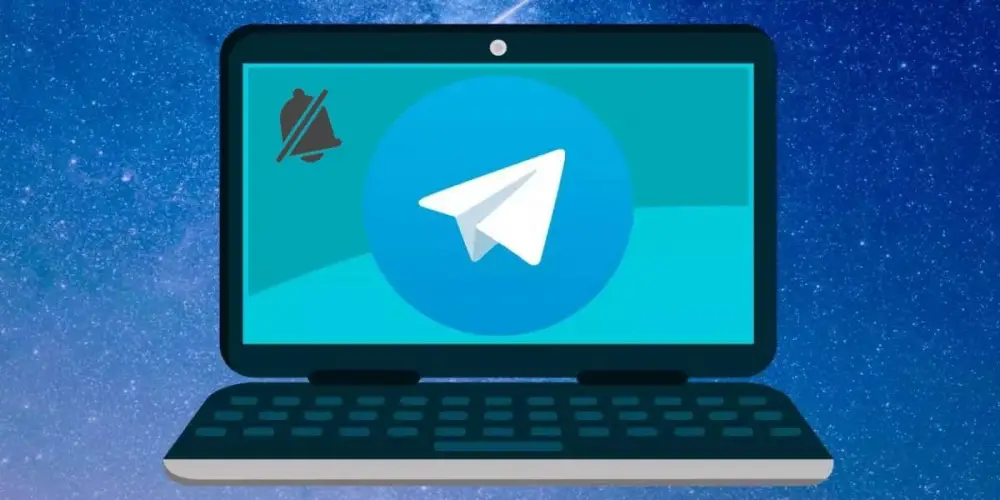
Ứng dụng nhắn tin Telegram, giống như các ứng dụng liên lạc khác, có các chức năng gửi thông báo. Tuy nhiên, đôi khi thông báo đến có thể có lỗi . Nếu bạn đang bỏ lỡ các tin nhắn quan trọng do thông báo không đến trên PC của bạn, trong bài viết này, chúng tôi sẽ cung cấp cho bạn tất cả các giải pháp.
Có nhiều lý do khiến thông báo không đến được phiên bản dành cho máy tính để bàn, từ những thứ đơn giản như kết nối Internet, đến các vấn đề phức tạp hơn một chút liên quan đến ứng dụng. May mắn thay, hầu hết đều rất nhanh chóng được sửa chữa và ở đây chúng tôi sẽ cho bạn biết làm thế nào.
Kiểm tra tốc độ internet của bạn
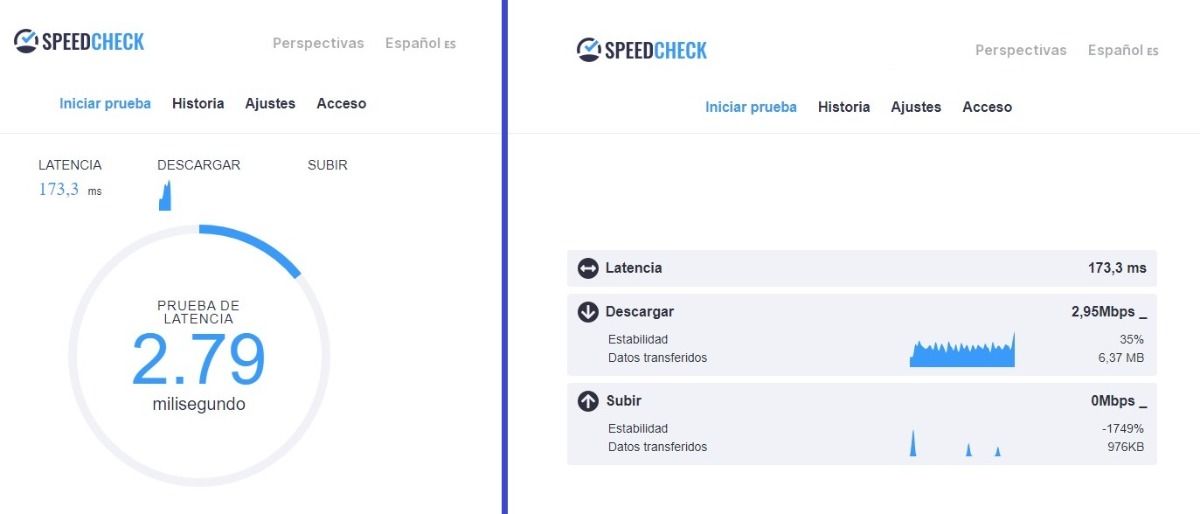
Lỗi kết nối Internet là một vấn đề thường xuyên xảy ra, đây có thể là một trong những lý do khiến thông báo không đến được PC của bạn. Tốc độ chậm có thể ảnh hưởng đến các tin nhắn đến . Bạn có thể kiểm tra hiệu suất của mạng bằng các ứng dụng chuyên dụng đo tốc độ thực của Internet.
Một cách để giải quyết vấn đề tốc độ này là liên hệ với nhà cung cấp dịch vụ của bạn, họ sẽ có thể hướng dẫn bạn. Bạn cũng có thể kiểm tra kết nối chưa bão hòa, có thể các tập tin đang được tải lên hoặc tải xuống chiếm một phần lớn băng thông. Nếu đúng như vậy, hãy tránh tải xuống đồng thời hoặc kiểm tra xem không có kẻ xâm nhập nào trên mạng WiFi của bạn .
Thiết lập và bật thông báo
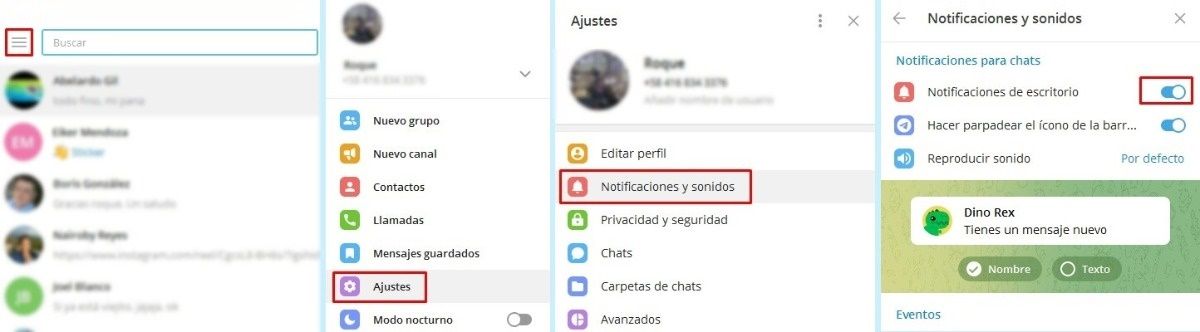
Bạn đang sử dụng phiên bản dành cho máy tính để bàn nhưng Telegram không nhận được thông báo? Điều này có thể do vấn đề cấu hình . Bật thông báo để khắc phục sự cố này.
- Mở Telegram trên PC.
- Nhấp vào menu nằm ở góc trên bên trái, được xác định bằng ba thanh ngang .
- Nhấn vào Cài đặt> Thông báo và âm thanh.
- Bật thông báo trên màn hình.
- Khởi chạy ứng dụng và kiểm tra xem bạn có đang nhận thông báo chính xác hay không.
Kiểm tra trạng thái máy chủ
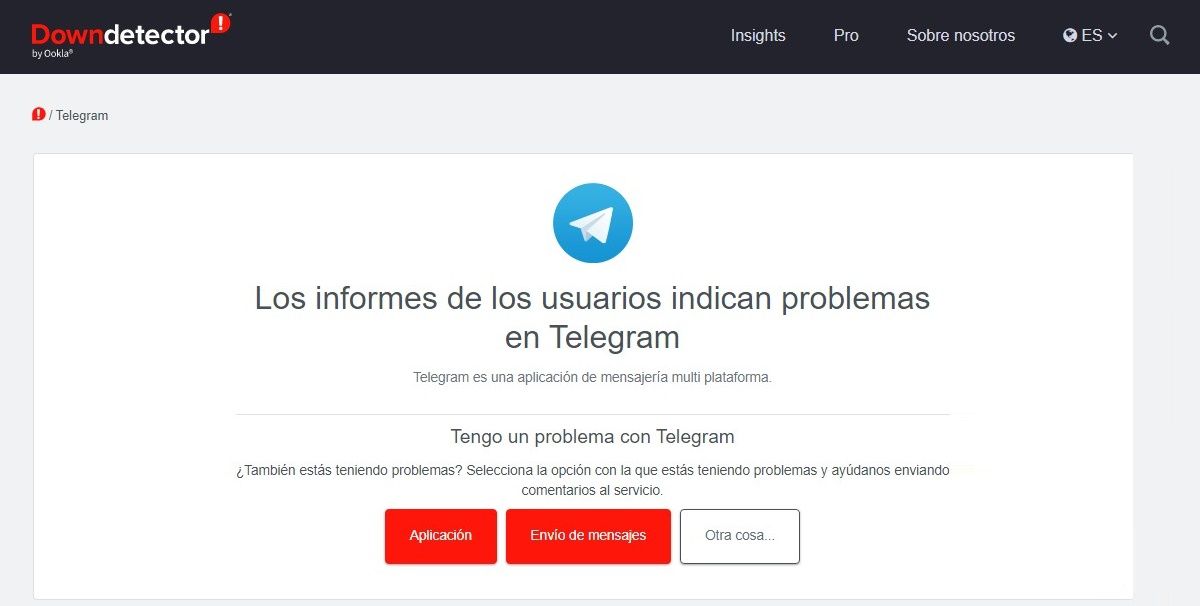
Sự cố với máy chủ Telegram cũng có thể ngăn thông báo từ ứng dụng trên PC của bạn. Có thể ứng dụng không hoạt động trong thời gian quy trình bảo trì hoặc nó đã bị rơi.
Việc khắc phục điều này rất dễ dàng, chỉ cần sử dụng Downdetector và kiểm tra xem Telegram có bị lỗi hay không. Nền tảng này giúp bạn theo dõi tình trạng dịch vụ hiện tại của một số trang web, bao gồm Telegram, Facebook, Instagram và WhatsApp.
Cập nhật ứng dụng
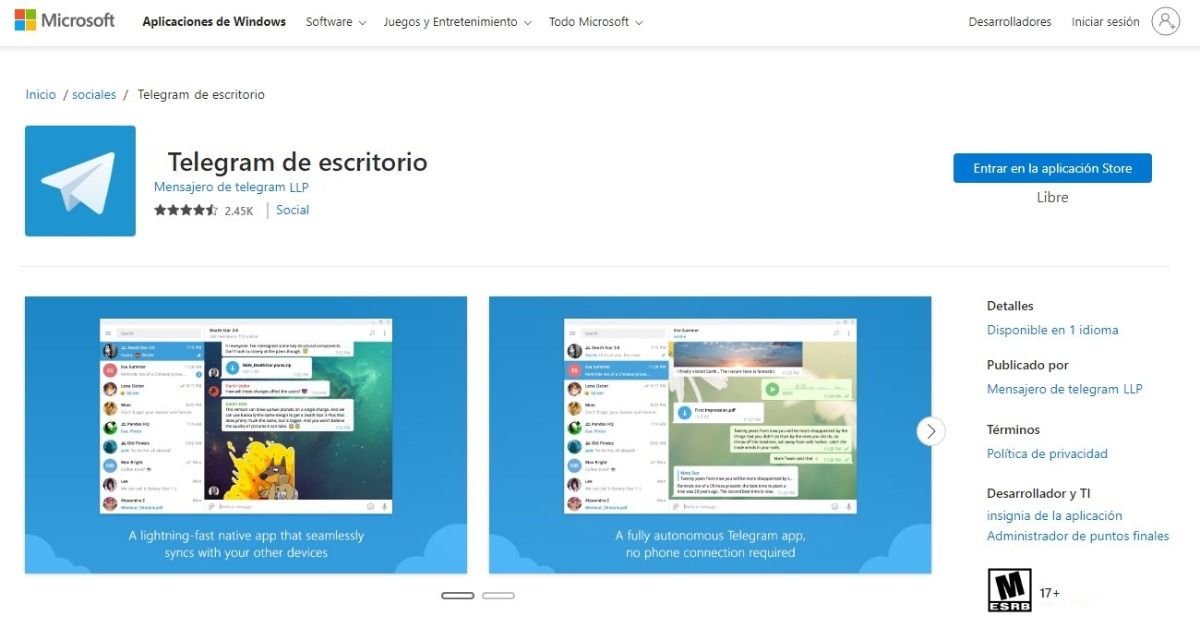
Để các ứng dụng chạy trơn tru, điều quan trọng là phải cập nhật chúng . Việc sử dụng phiên bản Telegram cũ có thể khiến thông báo trên PC không đến được với bạn một cách bình thường. Cập nhật ứng dụng và khắc phục sự cố bằng cách làm theo các bước sau:
- Truy cập cửa hàng Microsoft.
- Tìm Telegram Desktop ứng dụng.
- Kiểm tra tệp nếu bạn có thể cập nhật ứng dụng, nếu không, đó là do bạn đang sử dụng phiên bản mới nhất.
Đăng nhập lại vào Telegram
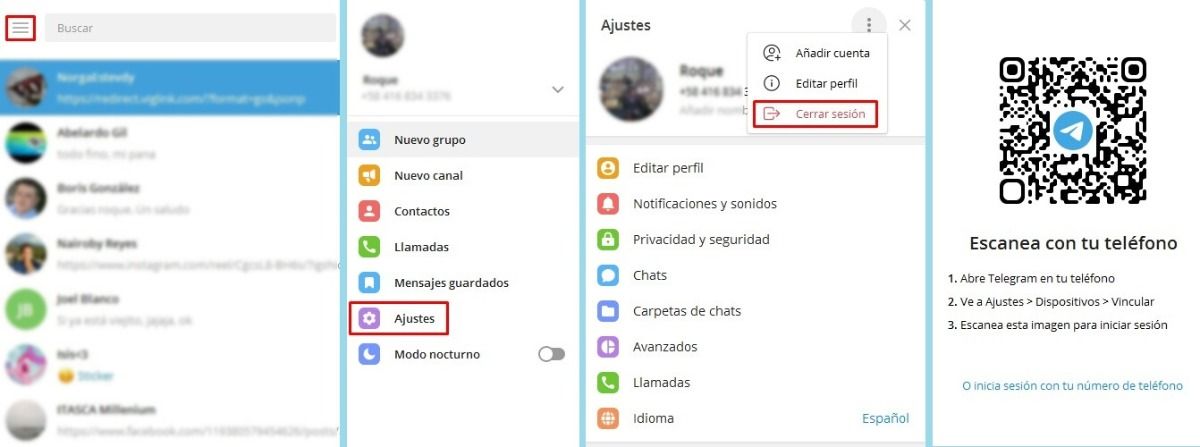
Đôi khi thông báo không đến do lỗi trong ứng dụng. Có một giải pháp rất đơn giản có thể giúp bạn thoát khỏi vấn đề này một cách nhanh chóng. Đơn giản đóng phiên hoạt động và khởi động lại ứng dụng . Bạn có thể làm điều này theo cách sau:
- Truy cập Telegram trên máy tính để bàn.
- Mở menu trên ba đường ngang.
- Nhấp vào “Cài đặt”.
- Nhấn vào 3 dấu chấm và nhấp vào “Đăng xuất”. Xác nhận yêu cầu.
- Đăng nhập lại bằng cách sử dụng số điện thoại di động hoặc bằng cách quét mã QR .
- Kiểm tra xem các thông báo đã đến chưa.
Khởi động lại PC
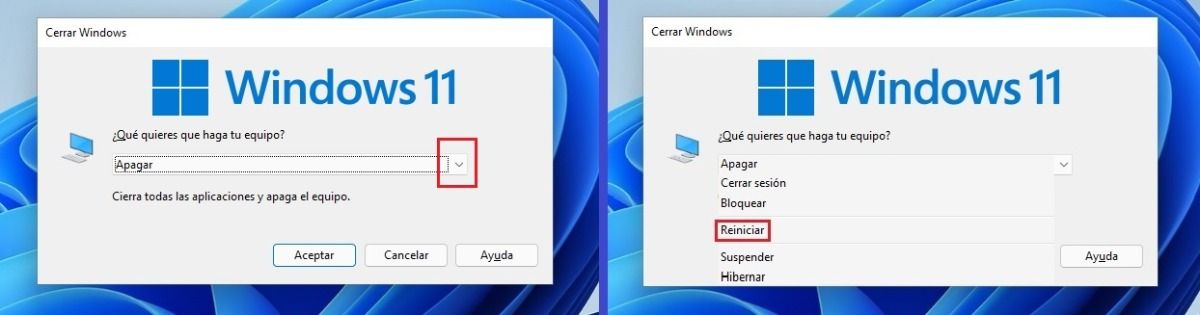
Đôi khi vấn đề với thông báo Telegram không phải do lỗi trong ứng dụng mà do máy tính của bạn. Một giải pháp dễ dàng là khởi động lại máy tính của bạn . Dưới đây là tóm tắt những gì bạn nên làm:
- Trên màn hình máy tính của bạn nhấn logo Windows .
- Nhấp vào nút “Khởi động / Tắt máy”.
- Nhấn “Khởi động lại”.
- Mở lại Telegram của bạn trên PC và kiểm tra xem có thông báo hay không.
Khắc phục sự cố Windows Store
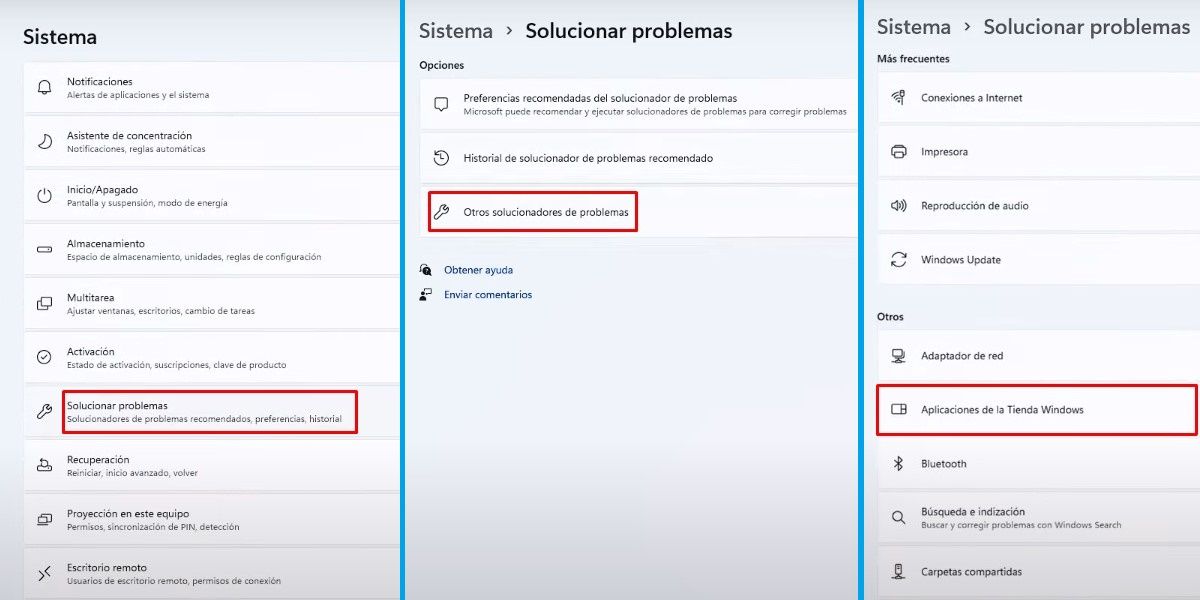
Sản phẩm Trình khắc phục sự cố Windows 11 cung cấp một tùy chọn để sửa chữa các ứng dụng. Nếu bạn đang gặp sự cố với các thông báo Telegram không đến được với bạn trên PC, đừng lo lắng và hãy làm như sau:
- Trên PC của bạn đi đến Bắt đầu > Cài đặt.
- Nhấn vào Hệ thống> Khắc phục sự cố.
- Nhấp vào "Trình gỡ rối khác".
- Tìm “Ứng dụng Windows Store” và nhấp vào “Chạy”. Chờ công cụ phát hiện bất kỳ lỗi nào .
- Kiểm tra xem các thông báo có hoạt động không.
Chạy ứng dụng trong nền
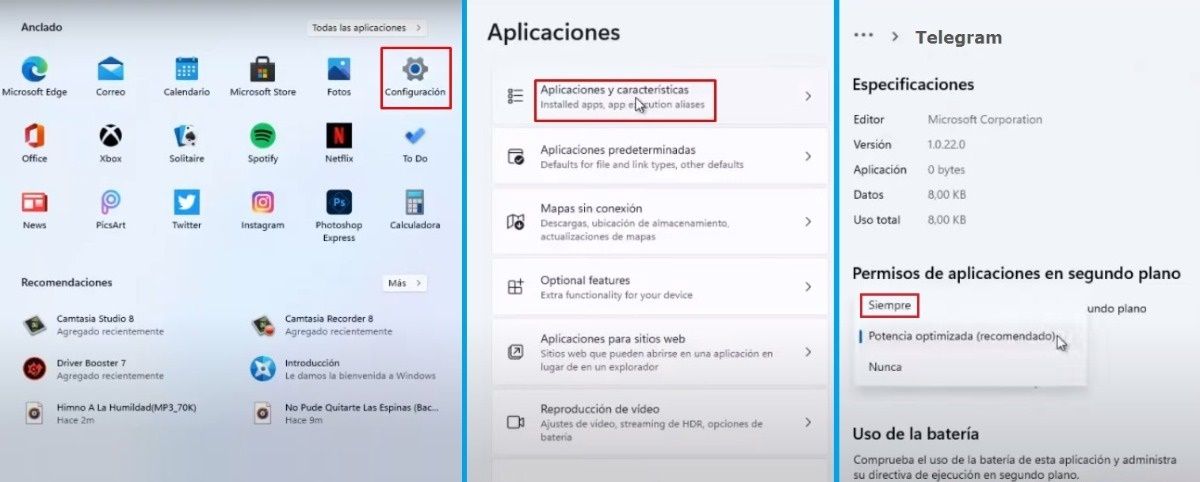
Để nhận thông báo tin nhắn một cách suôn sẻ, Telegram cần phải chạy trong nền . Kích hoạt chức năng này như sau:
- Trong menu bắt đầu nhấp vào “Cài đặt”.
- Nhấn vào Ứng dụng> Ứng dụng và tính năng.
- Chọn ứng dụng bạn muốn để chạy trong nền (trong trường hợp này là Telegram) và nhấp vào dấu ba chấm.
- Chọn các tùy chọn nâng cao và nhấp vào “Quyền ứng dụng nền”.
- Cuối cùng, chọn “Luôn luôn”.
Kích hoạt địa chỉ liên hệ bị ẩn
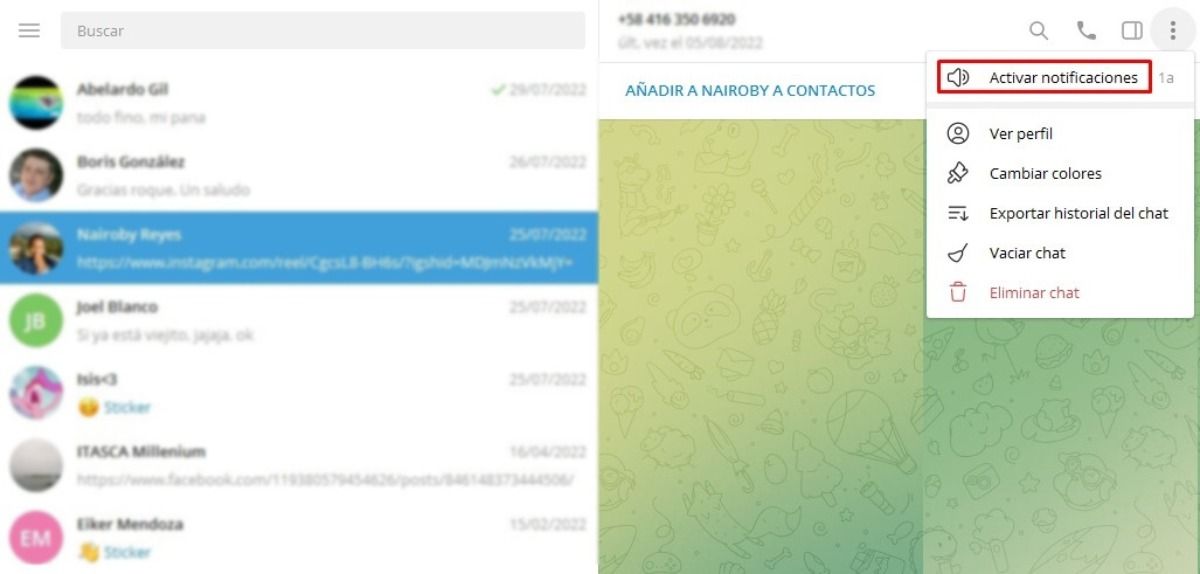
Nhận quá nhiều thông báo Telegram có thể hơi khó chịu, may mắn là bạn có tùy chọn tắt tiếng danh bạ của mình. Đây có thể là lý do tại sao bạn không nhận được một số thông báo trên Telegram. Để khắc phục điều này, bạn sẽ cần phải bật tiếng chúng . Quá trình này rất dễ dàng và bạn có thể thực hiện trong vài giây bằng cách làm theo các bước sau:
- Mở Telegram Desktop.
- Nhấn vào liên hệ với bạn đã tắt tiếng .
- Bấm vào dấu ba chấm nằm ở bên phải của địa chỉ liên hệ đã chọn.
- Nhấp vào nơi có nội dung “Bật thông báo” để bật tiếng liên hệ đó.
Xóa bộ nhớ cache trong ứng dụng
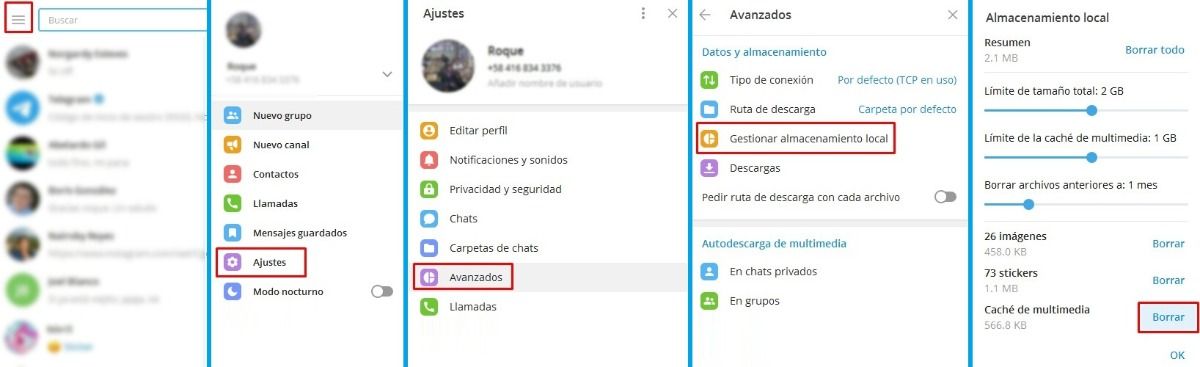
Việc xóa bộ nhớ cache ứng dụng của bạn thường xuyên giúp giải phóng dung lượng và khắc phục một số sự cố. Telegram có xu hướng tích lũy một lượng lớn bộ nhớ cache, thường có thể can thiệp vào các thông báo và hoạt động bình thường của ứng dụng. Để khắc phục điều này, chúng tôi cung cấp cho bạn giải pháp sau:
- Mở ứng dụng Telegram Desktop.
- Click vào ba thanh menu ngang .
- Nhấp vào “Cài đặt”.
- Nhấn vào Nâng cao> Quản lý bộ nhớ cục bộ.
- Nhấp vào nút “Xóa” trong bộ nhớ cache Đa phương tiện.
- Để hoàn tất, nhấn “Xóa bộ nhớ cache”.
Như bạn đã thấy, bạn có nhiều lựa chọn để khắc phục thông báo Telegram không đến PC của bạn . Khám phá cách sử dụng Telegram từ máy tính của bạn và Đừng bỏ lỡ việc nhận tất cả các tin nhắn của bạn đúng giờ bằng cách đưa các mẹo hữu ích này vào thử nghiệm!